La funzione SUBTOTALE(), come dice il suo nome, è utilizzata per calcolare un subtotale in un elenco, un database o comunque un intervallo di celle. E’ sufficiente dargli in pasto due cose: dei dati elencati in un intervallo di celle e il tipo di subtotale che vogliamo.
La funzione SUBTOTALE
A differenza delle funzioni SOMMA(), MEDIA() o CONTA.VALORI() che sono in grado di svolgere un solo compito, la funzione SUBTOTALE() è molto più versatile. Ecco la sua sintassi:
=SUBTOTALE(Num_funzione;Intervallo1;[IntervalloN];...)
Gli argomenti sono quindi i seguenti:
- Num_funzione (obbligatorio): è il numero compreso tra 1 e 11, oppure tra 101 e 111, che specifica quale funzione utilizzare per il calcolo del subtotale. Può assumere i seguenti significati:
Num_funzione (inclusi i valori nascosti) Num_funzione (esclusi i valori nascosti) Funzione 1 101 MEDIA() 2 102 CONTA.NUMERI() 3 103 CONTA.VALORI() 4 104 MAX() 5 105 MIN() 6 106 PRODOTTO() 7 107 DEV.ST() 8 108 DEV.ST.POP() 9 109 SOMMA() 10 110 VAR() 11 111 VAR.POP() - Intervallo1 (obbligatorio): primo intervallo di celle del quale si voglia calcolare il subtotale;
- IntervalloN (facoltativo): ulteriore intervallo di celle del quale si voglia calcolare il subtotale. La funzione permette il calcolo del subtotale su un massimo di 255 intervalli (incluso il primo).
Perché la funzione SUBTOTALE è così speciale?
Ecco alcuni motivi per cui la ritengo una funzione diversa dalle altre:
Permette di eseguire calcoli sui soli valori filtrati
Senza null’altro aggiungere, vi lascio all’immagine seguente:
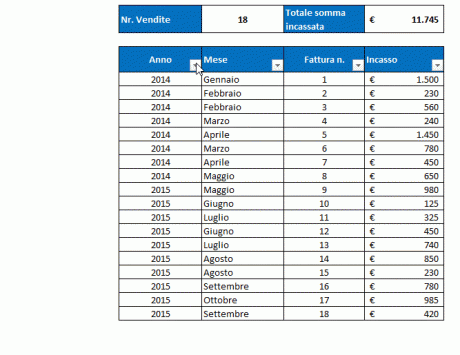
Permette di escludere i dati presenti in righe nascoste
Utilizzando i valori di Num_funzione da 101 a 111, SUBTOTALE non terrà conto dei valori presenti su eventuali righe che avessimo nascosto alla vista in quanto contenenti dati irrilevanti (HOME > Celle > Formato > Nascondi e scopri > Nascondi righe).
Permette di eseguire calcoli in maniera dinamica
Siccome Num_funzione è parametrizzabile, è possibile sfruttarlo per eseguire calcoli dinamici come nell’esempio a seguire:
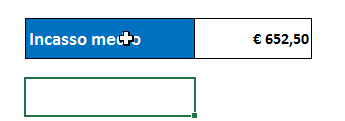
Questo può essere utile soprattutto quando si abbia carenza di spazio, oppure nella realizzazione di dashboards.
Se gli intervalli di celle indicati contenessero a loro volta dei subtotali, questi sarebbero esclusi dal calcolo
Questa è una caratteristica importantissima, appositamente studiata per evitare doppi conteggi
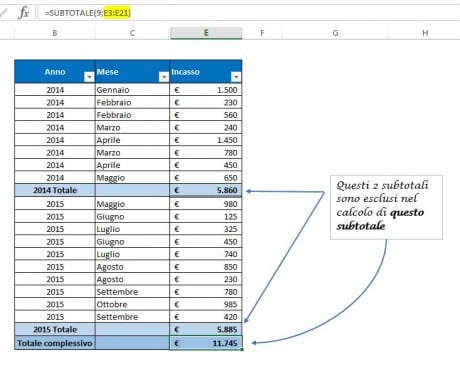
Excel inserisce automaticamente subtotali con l’omonimo comando della barra multifunzione
Nel caso disponessimo di dati in forma tabellare dei quali volessimo calcolare i subtotali, piuttosto che scrivere manualmente le formule relative, ci basterebbe premere sul comando “Subtotale” presente nella barra multifunzione di Excel (DATI > Struttura > Subtotale) dopo avere attivato una qualsiasi delle celle contenenti i dati.
Excel ci mostrerebbe la seguente finestra di dialogo:
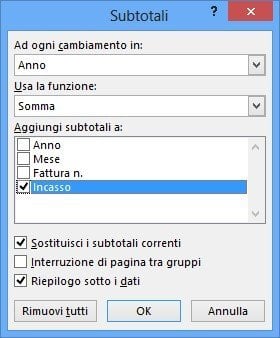
Alla pressione del tasto OK troveremmo i nostri subtotali già belli e pronti
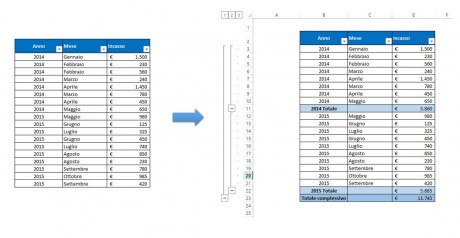
Un positivo effetto collaterale dell’utilizzo del comando “Subtotale” della barra multifunzione è anche quello di riorganizzare la struttura dei nostri dati, in maniera tale che poi è possibile comprimere od espandere le varie sezioni degli stessi cliccando sui pulsanti +/- che appaiono sulla sinistra dei numeri di riga.
Conclusioni
Io uso la funzione SUBTOTALE() da anni. E’ particolarmente utile quando si hanno liste molto grandi. Soprattutto in quei casi, invece di mettere la funzione SUBTOTALE() in fondo a ogni colonna, ho trovato molto comodo, posizionarla in cima alle colonne che si desidera calcolare, appena sopra i filtri automatici. Mi sembra che così risulti di più facile lettura.



